-Рубрики
- Творчество (391)
- Творчество друзей и не только (311)
- Мое хобби (74)
- ВСЁ ДЛЯ ДНЕВНИКА (326)
- ПОЛЕЗНОСТИ (52)
- к Новому году (47)
- Благодарности и пожелания. (42)
- фоны (23)
- Рамки (12)
- благодарности ПЧ и симпатии (8)
- разделители (7)
- СХЕМЫ (3)
- Цветы (3)
- Текст (2)
- ИНДИЯ (201)
- Ведическая кулинария (106)
- ведическая мудрость (36)
- для медитации и релаксации (30)
- ЙОГА и ЗДОРОВЬЕ (29)
- Мой дневник (5)
- Ведическая кулинария (2)
- Кулинария (93)
- выпечка (30)
- Новогодний стол (9)
- Mясные блюда (8)
- Овощи (7)
- Рыба (6)
- Закуски (5)
- Салаты (5)
- Рецепты постных блюд. (1)
- блюда из курицы (1)
- Психология (73)
- ЭЗОТЕРИКА (4)
- Оленька Ангеловская (3)
- С.Н.Лазарев (2)
- Мои странствования (59)
- Музыка (59)
- КОСМЕТОЛОГИЯ (52)
- ЭКО-КОСМЕТИКА (33)
- Парфюм (2)
- ВЕРА (48)
- Стихи (39)
- Cтихи S. (11)
- Здоровье (33)
- народные рецепты (8)
- здоровые ножки (3)
- лечим глаза (3)
- Суставы (2)
- волосы (1)
- программы для компьютера (24)
- ФОТОГРАФИЯ (23)
- слайд-шоу (6)
- Уроки фотографии (5)
- украшение фото (2)
- Видео (14)
- видео уроки (11)
- МИР без ГРАНИЦ (3)
- ФЕН-ШУЙ (1)
-Помощь новичкам
Всего опекалось новичков: 0
Проверено анкет за неделю: 0
За неделю набрано баллов: 0 (84657 место)
За все время набрано баллов: 27 (21549 место)
Проверено анкет за неделю: 0
За неделю набрано баллов: 0 (84657 место)
За все время набрано баллов: 27 (21549 место)
-Музыка
- Е.Ваенга и А.Малинин -Две души
- Слушали: 11040 Комментарии: 1
- Молитва (Экзюпери)
- Слушали: 1448 Комментарии: 0
- Без заголовка
- Слушали: 111 Комментарии: 0
- Secret garden "Appassionata"
- Слушали: 12182 Комментарии: 0
- ЭННИО МОРРИКОНЕ Из кинофильма Профессионал
- Слушали: 3433 Комментарии: 1
-Метки
"рыбные ccleaner армянский блинчики!!!! блог блоги десять дневник закуска здоровье интересная комментарии комьютер кремовый кулинария лаваш легкая маму маршала организма очищения правил притча притча. мама програмка! простых рецепт из тыквы рецепты розы" способов стихи суп суп. тыквенный успех успеха филда чистим
-Видео

- Без заголовка
- Смотрели: 175 (1)

- САМЫЙ БОЛЬШОЙ ЦВЕТОК В МИРЕ СНОВА ВОНЯЕТ
- Смотрели: 159 (0)
-Поиск по дневнику
-Подписка по e-mail
-Интересы
-Друзья
Друзья оффлайнКого давно нет? Кого добавить?
AmAyfaar
AmYulija555
Ananta
ASPIDISTRA1
Aster-Deiniz
BARGUZIN
Dmitriy_Privalov
Donnarossa
esoterick
Galche
GEORGII
Juli_Boozoolook
justvitek
LaLuf
Larmes_delicatesse
Legionary
livia52
lomovolga
LVN
lyudmilakedinova
mari_tais
Martina25
milaya_lyudmila
Queen_de_la_reanimaR
Retlend
sapphirra
Shraddha
Snejinka_377
Tarelkin2
ValeZ
Yogini-Sashenka
Вкусняшки_от_Карамельки
Дайтека
держи_меня_крепко
Душица
Жанна_Лях
Ирина_новая
Кира_Штамм
Клуб_Красоты_и_Здоровья
КристинаТН
Н_НИНА
Наталия_Прошунина
Наталья_Костянова
Ниранджани
Под_музыку_флейты
Раиса_50
Субмарина
Таня_Т
Шрек_Лесной
Эволюция_Души
-Постоянные читатели
-Сообщества
Участник сообществ
(Всего в списке: 17)
ПОИСК_ПРАВДЫ
Ведическая_Культура
наивный_художник
Пир_на_весь_мир
Рецепты_домохозяек
ЖИВАЯ_ЭТИЧНАЯ_КОСМЕТИКА
Секреты_здоровья
ОткрытыйТантраУниверситет
Вегетарианство
Всё_самое_интересное
Decor_Rospis
Geo_club
Point-to-Point
master-klass
Сообщество_Творческих_Людей
Вкусно_Быстро_Недорого
Только_для_женщин
Читатель сообществ
(Всего в списке: 3)
ПОМОЩЬ_НОВИЧКУ
Вайшнави-санга
Бхакти-ваибхава
-Статистика
Создан: 30.09.2010
Записей: 1536
Комментариев: 1587
Написано: 5908
Записей: 1536
Комментариев: 1587
Написано: 5908
Спасибо тебе большое. |
Цитата сообщения Legionary
Как убрать ненужные процессы из автозагрузки
Самый простой способ и "не страшный":-)
Объясню сначала о чем я вообще,-
По мере накопления всяких программ и пр. ерунды на компьютере, список "автозагрузки" растет и растет...обычно:-) Я этого жуть как не люблю, когда "висят" абсолютно ненужные процессы типа Download Master или Daemon Tools. Мне же гораздо проще кликнуть по ярлыку этих прог, чтобы их запустить именно тогда,когда мне нужно.
Получается, что вот эти процессы, находящиеся в автозагрузке,- "начинают работу" при включении компьютера ( т.е. windows). Соответственно комп хоть немного, но все же дольше включается... Процессы эти, немного, но "едят" ресурсы компа... ну кому это надо?
В общем, думайте, принимайте решение, а я покажу простой способ избавления от ненужного в автозагрузке:-)
Кликаем пуск, там пункт "выполнить":
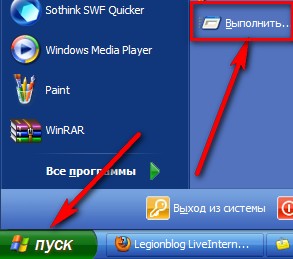
Выползет маленькая табличка, куда вписываем "msconfig" - без ковычек конечно, и жмем "ок":

После чего, выползет еще одна табличка. Вот тут ВНИМАТЕЛЬНО- не тыкайте куда не знаете и ниче не меняйте:-) Идем строго по пунктам. В табличке кликаем "автозагрузка":
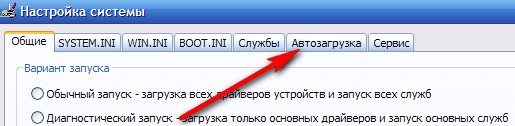
Откроется некий список процессов, находящихся в автозагрузке. Тут тоже,- не трогайте чего не знаете:-) А уточнить ( если уж очень хочется), что за процесс такой, всегда можно у гугла:-)
Итак, на моем примере смотрим:

Т.к. я точно знаю, что это за процессы такие, и точно знаю, что они мне не нужны - снимаю у процессов галочки слева.
После чего жму "применить":
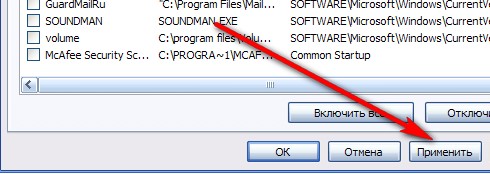
Потом просто закрываем крестиком эту табличку. После этого выползет вот такая:

Тут кликаем по желанию кнопку:-) Хотим сейчас перезагружаемся, хотим-потом:-)
Вот, практически, и все.
Только добавлю -
Теперь, когда вы включите компьютер, будет выползать две таблички-
1.- та же, в которой мы меняли "автозагрузку"
2.- с текстом что-то типа "вами были изменены настройки.Если это не ухудшило работу компьютера...." и чет там еще:-) Это не на столько важно, мы же ничего особенного не меняли, кроме автозапуска. Но, на всякий случай, закрываем просто эти таблички, работаем с компьютером как обычно.
Если все хорошо ( что и должно быть, если ничего лишнего не отключили)- при следующем включение пк в этой табличке поставьте галочку у "больше не показывать это окно" и все:-) Оно больше не будет вам мешать:-)
Вот теперь точно все, удачи:-)
Самый простой способ и "не страшный":-)
Объясню сначала о чем я вообще,-
По мере накопления всяких программ и пр. ерунды на компьютере, список "автозагрузки" растет и растет...обычно:-) Я этого жуть как не люблю, когда "висят" абсолютно ненужные процессы типа Download Master или Daemon Tools. Мне же гораздо проще кликнуть по ярлыку этих прог, чтобы их запустить именно тогда,когда мне нужно.
Получается, что вот эти процессы, находящиеся в автозагрузке,- "начинают работу" при включении компьютера ( т.е. windows). Соответственно комп хоть немного, но все же дольше включается... Процессы эти, немного, но "едят" ресурсы компа... ну кому это надо?
В общем, думайте, принимайте решение, а я покажу простой способ избавления от ненужного в автозагрузке:-)
Кликаем пуск, там пункт "выполнить":
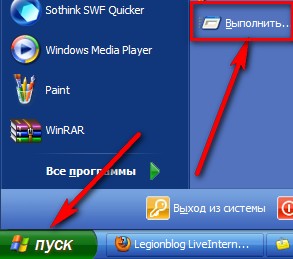
Выползет маленькая табличка, куда вписываем "msconfig" - без ковычек конечно, и жмем "ок":

После чего, выползет еще одна табличка. Вот тут ВНИМАТЕЛЬНО- не тыкайте куда не знаете и ниче не меняйте:-) Идем строго по пунктам. В табличке кликаем "автозагрузка":
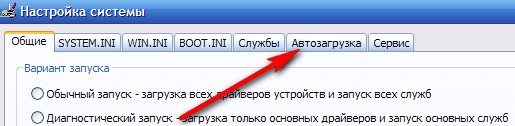
Откроется некий список процессов, находящихся в автозагрузке. Тут тоже,- не трогайте чего не знаете:-) А уточнить ( если уж очень хочется), что за процесс такой, всегда можно у гугла:-)
Итак, на моем примере смотрим:

Т.к. я точно знаю, что это за процессы такие, и точно знаю, что они мне не нужны - снимаю у процессов галочки слева.
После чего жму "применить":
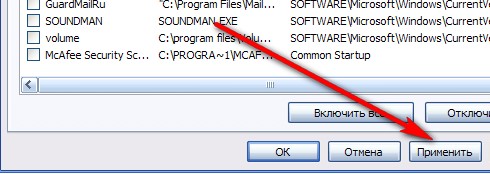
Потом просто закрываем крестиком эту табличку. После этого выползет вот такая:

Тут кликаем по желанию кнопку:-) Хотим сейчас перезагружаемся, хотим-потом:-)
Вот, практически, и все.
Только добавлю -
Теперь, когда вы включите компьютер, будет выползать две таблички-
1.- та же, в которой мы меняли "автозагрузку"
2.- с текстом что-то типа "вами были изменены настройки.Если это не ухудшило работу компьютера...." и чет там еще:-) Это не на столько важно, мы же ничего особенного не меняли, кроме автозапуска. Но, на всякий случай, закрываем просто эти таблички, работаем с компьютером как обычно.
Если все хорошо ( что и должно быть, если ничего лишнего не отключили)- при следующем включение пк в этой табличке поставьте галочку у "больше не показывать это окно" и все:-) Оно больше не будет вам мешать:-)
Вот теперь точно все, удачи:-)
Серия сообщений "программы для компьютера":
Часть 1 - Без заголовка
Часть 2 - Без заголовка
...
Часть 8 - Для тех, у кого Windows 7
Часть 9 - Как содержать ОС в рабочем состоянии длительное время
Часть 10 - Спасибо тебе большое.
Часть 11 - Сжать видео для сети.
Часть 12 - Разблокировать аккаунт
...
Часть 22 - Внимание! Вирус!
Часть 23 - Урок. Ваш компьютер не читает программы на русском языке? Как это исправить?
Часть 24 - Компьютерная помощь
Понравилось: 1 пользователю
| Комментировать | « Пред. запись — К дневнику — След. запись » | Страницы: [1] [Новые] |










